
¿Sin acceso a iTunes o no se instala en la computadora? Aquí hay algunas buenas opciones alternativas para desbloquear un iPhone SE si está deshabilitado o bloqueado.
Lo que puedes hacer:
- Hay algunas formas de restablecer el iPhone SE deshabilitado, incluso si no tiene acceso a iTunes o la aplicación Finder.
- Para restablecer el iPhone SE sin iTunes, deberá restaurarlo a su configuración de fábrica, lo que limpia todos sus datos y configuraciones por completo.
- Otros métodos de restablecimiento incluyen el desbloqueador de iPhone, iCloud encontrar mi iPhone, encontrar mi aplicación.
Para la mayoría de los usuarios, iTunes que proviene de Apple es una pequeña herramienta excelente utilizada para restablecer su iPhone SE si el dispositivo no está disponible o deshabilitado después de demasiados intentos incorrectos de código de acceso, o se olvida la contraseña. Una vez que su teléfono ingresa al modo de recuperación, la aplicación recarga el software iOS y borra la contraseña, lo que le permite desbloquear su iPhone SE y lo restaura a la configuración de fábrica.
Sin embargo, si está utilizando una computadora, sin iTunes instalada, o la aplicación no reconoce su conexión, que es probablemente la situación para muchos de ustedes, entonces querrá encontrar una manera de desbloquear su iPhone Discapacitado sin iTunes.
En esta publicación, hemos reunido 3 formas alternativas explicando cómo restablecer el iPhone SE discapacitado sin iTunes. Implicará una utilidad de un tercero de reputación, iCloud encontrará mi función y encontrará mi aplicación. Es posible que se sorprenda al saber que desbloquear un iPhone SE no disponible no es tan difícil, incluso si no tiene acceso a iTunes.
Veamos las diferentes formas de restablecer su iPhone SE sin iTunes.
1. Cómo desbloquear el iPhone discapacitado SE sin iTunes usando encontrar mi aplicación
Si tiene otro dispositivo Apple, o puede tomar prestado uno de Vecin, la forma más fácil de solucionar un iPhone SE no disponible o discapacitado cuando iTunes no está disponible es correcto en el preinstalado Encuentra mi aplicación.
En otro iDevice, abra mi aplicación e inicie sesión con sus credenciales de iCloud.

En la pestaña Dispositivos, seleccione qué dispositivo desea el reinicio. En este caso, elija el nombre de su iPhone SE.
See also: Cómo desbloquear tu iPhone 7 si olvidaste el código de acceso
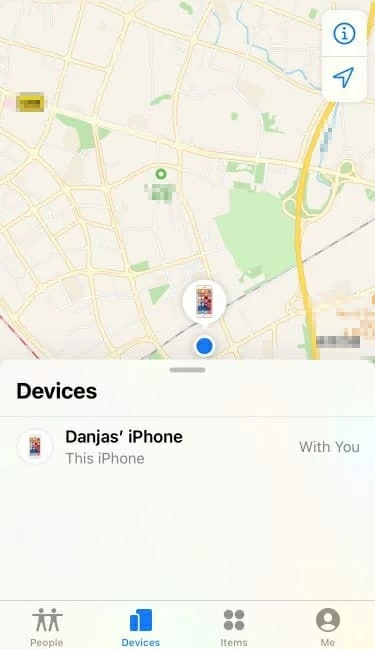
En la página siguiente que se abre, desplácese hacia abajo hacia abajo y elija la opción «Borrar este dispositivo», luego confirme su decisión cuando se le solicite.
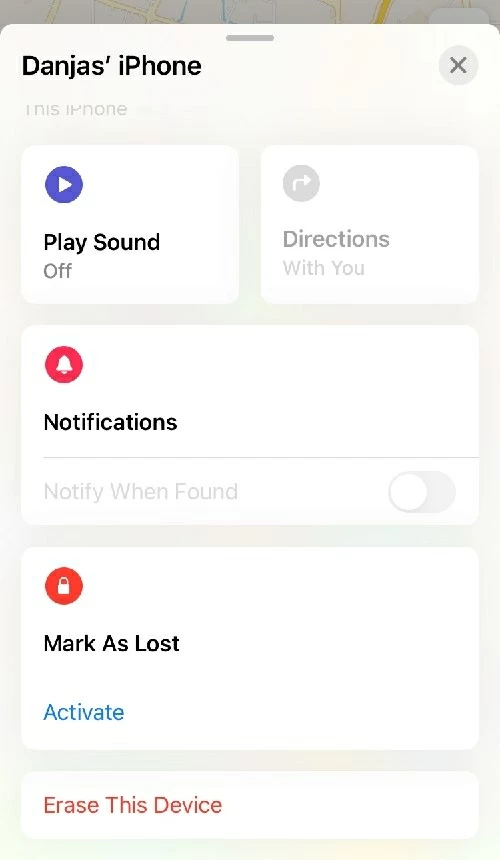
Después de borrar su iPhone SE y restaurarlo a la configuración de fábrica, se le presentará un dispositivo limpio sin contraseña, y el teléfono mostrará una pantalla de saludo que lo guiará a través del proceso de configuración. Si respalda su teléfono antes, puede reemplazar los datos con su copia de seguridad.
2. Cómo desbloquear un iPhone discapacitado SE sin iTunes usando una aplicación de terceros
Si no tiene otro dispositivo iOS disponible a mano, pero necesita restaurar su iPhone SE bloqueado, tiene algunas opciones de desarrolladores de terceros. El desbloqueador de iPhone es nuestro favorito. Tiene un proceso de reinicio similar a iTunes, pero de una manera más directa.
Como su nombre lo indica, el programa es capaz de desbloquear cualquier modelo de líneas de iPhone, lo que le permite eliminar la contraseña cubierta en la pantalla, pasar por alto el bloqueo de activación de iCloud, así como eliminar el código de capas de tiempo de pantalla de pantalla.
La siguiente guía le mostrará los pasos sobre cómo restaurar iPhone SE discapacitado sin iTunes a la configuración de fábrica con el desbloqueador de iPhone.
Para comenzar, abra el programa en su computadora una vez que esté instalada, seleccione «Limpiar el código de acceso» desde su interfaz principal y luego conecte su teléfono a la computadora con el cable USB.
Consejo: Es posible que deba obligar al dispositivo a entrar en modo de recuperación siguiendo las indicaciones en pantalla si el programa lo detecta.
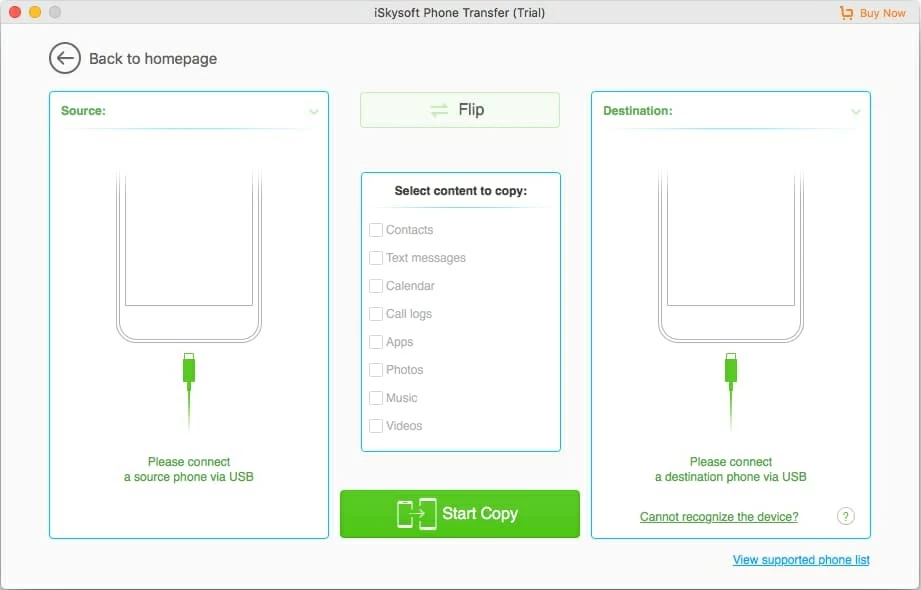
Verifique que tenga todo aquí, luego haga clic en «Inicio» para continuar.

Comenzará a tomar el firmware de iOS que coincida con su teléfono desde Apple Server.

Una vez descargado, continúe y haga clic en «Desbloquear» en la interfaz. En este punto, debe abrir un cuadro de diálogo, recordándole que limpia todos sus archivos e instala el último software en el iPhone SE.
Lea los mensajes de advertencia cuidadosamente y confirme.

Finalmente, haga clic en el «desbloqueo» en el cuadro de diálogo. El desbloqueo de iPhone comenzará a funcionar, junto con una barra de progreso que indica cómo va el progreso.

Borrará todos sus datos en el iPhone SE y los restaurará a su configuración de fábrica. Esperemos que tenga copias de seguridad para recuperar sus datos más tarde. Si nunca ha copiado su dispositivo antes de estar deshabilitado, desafortunadamente, no podrá guardar sus datos.
Aquí hay un video tutural que te guía a desbloquear el iPhone Discapacitado SE sin iTunes y contraseña:
3. Cómo restaurar el iPhone SE bloqueado sin iTunes a través de iCloud Encuentra mi iPhone
iCloud es un servicio en línea de Apple que ofrece muchas de las mismas características que iTunes. También puede hacer uso de su función Inbuilt Find My Function para restaurar su iPhone SE a la configuración de fábrica, que eventualmente elimina el código de acceso, si iTunes no funciona para usted.
De manera predeterminada, su dispositivo sigue buscando mi opción habilitada en la aplicación Configuración para localizar y rastrear sus dispositivos compartiendo la misma ID de Apple. Asegúrese de no apagarlo, de lo contrario, este método no ayudará.
Para borrar su iPhone SE, inicie sesión Encuentra mi página web con su cuenta iCloud. Es importante tener en cuenta que la ID de Apple es la que usó en su iPhone SE.
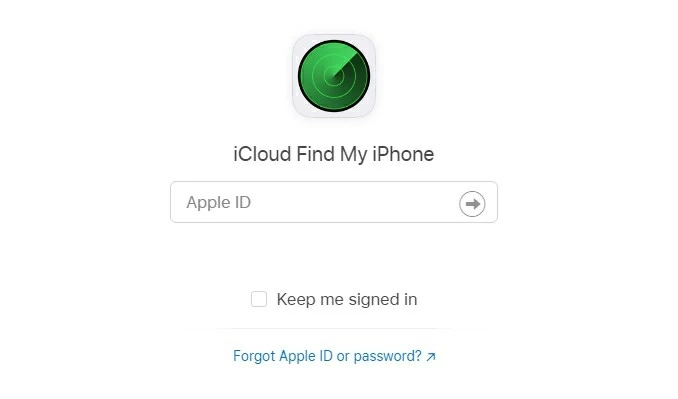
Una vez iniciado sesión, haga clic en el enlace «Todos los dispositivos» en la parte superior de la página y luego seleccione su iPhone DESCABACTADO SE de la lista.
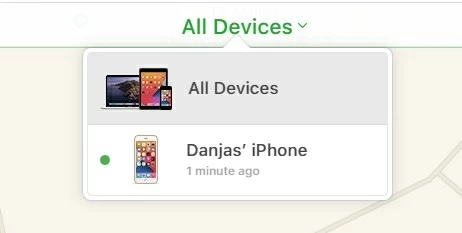
A continuación, haga clic en «Borrar iPhone».
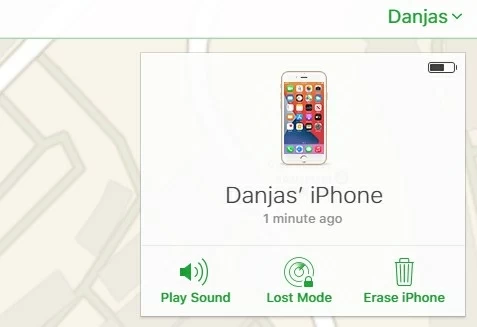
¡Eso es todo! iCloud eliminará sus archivos de medios personales, así como sus documentos, configuraciones personales, archivos de aplicaciones y otros datos relacionados. (Ver: Cómo acceder a la copia de seguridad de iCloud)
Con suerte, ha aprendido cómo desbloquear el código de transferencia de iPhone SE sin iTunes y resolver su problema de este artículo.
Artículos relacionados
Cómo desbloquear el código de paso del iPhone 7 olvidado
iPhone 12 discapacitado conectarse a iTunes
Cómo desbloquear iPhone X sin iTunes
Cómo transferir música de iTunes a iPhone
